如何构建功能齐全的纯 CSS3 内容滑块
已发表: 2017-02-15内容滑块是使网站更具活力的好方法。 它们增加了风格,如果使用得当,可能是购买和后退按钮之间的区别。 通常,它们将使用 jQuery 或其他一些 Javascript 库构建。 然而,随着 CSS3 的出现,我将向您展示如何仅使用 CSS 构建一个。
结果不会是有史以来最语义化的东西,但它仍然是完全可用的。
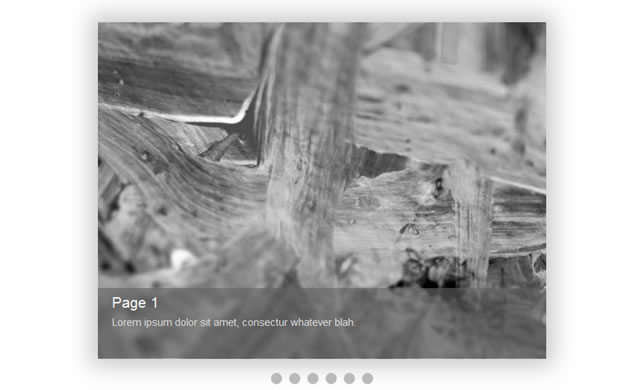
一些简单的 HTML 开始
第 1 页
Lorem ipsum dolor sit amet,consectur 不管什么。第2页
Lorem ipsum dolor sit amet,consectur 不管什么。第 3 页
Lorem ipsum dolor sit amet,consectur 不管什么。第 4 页
Lorem ipsum dolor sit amet,consectur 不管什么。第 5 页
Lorem ipsum dolor sit amet,consectur 不管什么。第 6 页
Lorem ipsum dolor sit amet,consectur 不管什么。
诚然,这看起来很可怕。 非常吓人的。 请记住,这不会是地球上最语义化的东西。 现在,让我解释一下。
我们有一个“
content-slider” div,它包含所有内容。 我们只需“margin: 0 auto”就可以了。然后,我们有两个部分:“
content”div 和“nav”ul。 content div 是我们所有页面的内容,而“nav” ul 是允许我们访问不同页面的内容。现在,在“content”div 中,您会注意到 6 个嵌套的 div:“
content-inner-1”到“content-inner-6”。 这 6 个 div 将使所有的魔法工作,我将在稍后解释具体如何。神奇的 CSS
#内容滑块{ 字体系列:arial; 宽度:640 像素; 边距:0 自动; 边距顶部:100px; } #内容 { 溢出:隐藏; 宽度:640 像素; 高度:480px; -webkit-box-shadow: 0px 0px 50px 10px #c9c9c9; -moz-box-shadow: 0px 0px 50px 10px #c9c9c9; 盒子阴影:0px 0px 50px 10px #c9c9c9; } #内容内部{ 宽度:10000 像素; 高度:480px; } 。页 { 宽度:640 像素; 高度:480px; 向左飘浮; }正如我所说,我们对“
content-slider” div 所做的只是将其居中,并将其从页面顶部移动 100 像素。“
content” div 样式非常重要。 我们将其“溢出”设置为“隐藏”——这确保幻灯片在被选中之前是不可见的。现在,“
content-inner” div 包含所有页面。 这就是它的宽度为 10,000 像素的原因。 通常,javascript 会给它正确的宽度,但在这种情况下,我们没有使用 Javascript。页面有宽度和高度,它们浮动到左侧并排。
现在,我们有了一些通用样式。 我们将为“
page-info”和“nav”设置样式。.页面信息{ 高度:90px; 背景色:rgba(99, 99, 99, 0.6); 位置:相对; 边距顶部:0px; 底部:103px; 颜色:#dedede; 填充左:20px; 上边距:10px; } .page-info h2 { 字体大小:21px; 边距底部:10px; 边距顶部:0px; 颜色:#fafafa; } .page-text { 字体大小:15px; }如您所见,它只是一些简单的样式,使页面信息半透明并使文本清晰易读。
接下来,我们将为按钮添加一些漂亮的 CSS3 样式。
。按钮 { 向左飘浮; 背景:#bababa; 宽度:16px; 高度:16px; -webkit-border-radius:8px; -moz-边界半径:8px; 边框半径:8px; 左边距:5px; 右边距:5px; } .按钮:悬停{ -webkit-box-shadow: 插入 0px 0px 2px 2px #d4d4d4; -moz-box-shadow: 插入 0px 0px 2px 2px #d4d4d4; 盒子阴影:插图 0px 0px 2px 2px #d4d4d4; } .按钮:活动{ -webkit-box-shadow: 插入 0px 0px 2px 2px #7a7a7a; -moz-box-shadow: 插入 0px 0px 2px 2px #7a7a7a; 盒子阴影:插图 0px 0px 2px 2px #7a7a7a; } .按钮一个{ 显示:块; 宽度:16px; 高度:16px; }我们把按钮做成圆圈,并给它们嵌入阴影以增加一些视觉效果。
最后,我们将添加魔法成分。 然而,在此之前,我将解释这一切是如何工作的。
使用 CSS3
:target pseudo-selector,我们可以对 url 中的元素进行样式设置。 例如:#例子 { 可见性:隐藏; } #示例:目标{ 能见度:可见; }现在,如果我们在诸如“http://www.example.com/index.html #example ”之类的 URL 上,将应用上面的“:target”样式。 在这种情况下,“示例” div 将是可见的。
使用这个概念,我们可以模拟一个 javascript 点击函数。 如果用户单击指向“http://www.example.com/index.html#example”的链接,则样式将应用于“example”。
在这种情况下,我们将使用“:target”来使我们的内容滑块工作。 当用户点击导航中六个按钮中的任何一个时,“content-inner”将滑动到适当的位置,就像使用 javascript 版本一样。
这是代码:
#content-inner-1:目标 #content-inner { -webkit-transition:全部 400ms 轻松; -moz-transition:全部 400ms 轻松; -o-transition:所有 400 毫秒缓和; 过渡:全部 400ms 缓动; 左边距:0px; } #content-inner-2:目标 #content-inner { -webkit-transition:全部 400ms 轻松; -moz-transition:全部 400ms 轻松; -o-transition:所有 400 毫秒缓和; 过渡:全部 400ms 缓动; 左边距:-640px; } #content-inner-3:目标 #content-inner { -webkit-transition:全部 400ms 轻松; -moz-transition:全部 400ms 轻松; -o-transition:所有 400 毫秒缓和; 过渡:全部 400ms 缓动; 左边距:-1280px; } #content-inner-4:target #content-inner { -webkit-transition:全部 400ms 轻松; -moz-transition:全部 400ms 轻松; -o-transition:所有 400 毫秒缓和; 过渡:全部 400ms 缓动; 左边距:-1920px; } #content-inner-5:目标 #content-inner { -webkit-transition:全部 400ms 轻松; -moz-transition:全部 400ms 轻松; -o-transition:所有 400 毫秒缓和; 过渡:全部 400ms 缓动; 左边距:-2560px; } #content-inner-6:目标 #content-inner { -webkit-transition:全部 400ms 轻松; -moz-transition:全部 400ms 轻松; -o-transition:所有 400 毫秒缓和; 过渡:全部 400ms 缓动; 左边距:-3200px; }结论
我们有 6 个“
content-inner-[number]”div,每个 div 对应一个页面。 6 页是 6 个 div。“content-inner” div 是每个“
content-inner-[number]” div 的子元素,因此当这些“content-inner-[number]” div 中的任意 6 个是:targeted时,我们可以设置“content-inner相应的content-inner” div。由于每个页面都是 640px 宽,我们只需将“
content-inner”div 的 margin-left 设置为 640 的倍数。为了使这些“
:target”样式起作用,我们必须有指向它们的链接。 因此,页面下方的“nav”ul。为了真正为“
content-inner”设置动画,我们给它通常的 CSS3 动画属性,当然还有供应商前缀。好吧,你有它:一个功能齐全但非语义的内容滑块。

